Instalação do IIS 8.5 no Windows Server 2012 R2
Este documento descreve como instalar o IIS (Serviços de Informações da Internet) 8.5 no Windows Server® 2012 R2. O IIS é a função do servidor Web no Windows Server 2012 R2. O sistema operacional Windows Server 2012 R2 tem todos os recursos do IIS necessários para dar suporte à hospedagem de conteúdo da Web em ambientes de produção. O Windows 8 também inclui recursos do IIS, mas a disponibilidade de recursos depende da versão do sistema operacional.
Observação
Você pode usar os procedimentos neste documento para instalar o IIS 8.0 ou o IIS 8.5.
O servidor Web tem um design modular que permite que você personalize um servidor adicionando ou removendo módulos para atender às suas necessidades específicas. A seção Instalar o IIS 8.5 no Windows Server 2012 R2 descreve como instalar módulos, e a seção Módulos no IIS 8.5 abaixo descreve a funcionalidade que cada módulo fornece e quais módulos são instalados por padrão.
Novidades no IIS 8.5
O IIS 8.5 inclui vários recursos novos que não estão no IIS 8.0 ou inferior:
- Registro em log aprimorado. Um administrador pode habilitar o registro em log de campos personalizados adicionais nos cabeçalhos de solicitação ou resposta ou nas variáveis de servidor.
- Registro em log no rastreamento de eventos para Windows. Um administrador pode habilitar o envio de informações de log para o ETW (Rastreamento de Eventos para Windows).
- Ativação dinâmica de sites. Quando há um grande número de sites configurados (100 ou mais, por padrão), o serviço não ativa nenhum deles quando é iniciado.
- Migração de processo de trabalho ocioso. Um administrador pode permitir que um processo de trabalho ocioso seja suspenso em vez de encerrado.
Para obter mais informações sobre esses recursos, confira Novidades no IIS 8.5.
Para obter informações sobre novos recursos no IIS 8.0, consulte Novidades no IIS 8.0.
Antes de começar
Verifique se você tem direitos administrativos de usuário no computador no qual planeja instalar o IIS 8.5. Observe que, por padrão, você não terá direitos administrativos de usuário se estiver conectado como um usuário diferente do administrador interno, mesmo que tenha sido adicionado ao grupo de Administradores local no computador.
Faça logon na conta Administrador interno ou invoque explicitamente aplicativos como administrador interno usando a ferramenta de linha de comando runas.
Observação
Você pode executar runas /user:administrator cmd.exe para que cada aplicativo executado nessa linha de comando seja elevado, eliminando a necessidade de usar a sintaxe runas nessa linha de comando.
Se você estiver conectado a uma conta diferente da conta Administrador interno local, a caixa de diálogo de alerta de segurança a seguir poderá ser exibida.
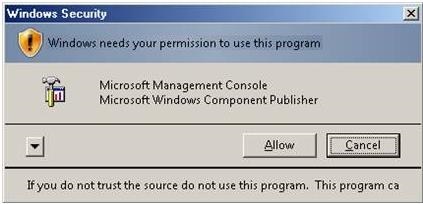
Instalar o IIS 8.5 no Windows Server 2012 R2
O IIS é uma das funções de servidor no Windows Server 2012 R2, denominado servidor Web (IIS). Você pode usar o seguinte para instalar o IIS:
- A interface de usuário do Gerenciador do Servidor no Windows Server 2012 R2
- Uma instalação de linha de comando usando o DISM (Gerenciamento e Manutenção de Imagens de Implantação)
- Uma instalação de linha de comando usando cmdlets do PowerShell
Observação
O IIS também pode ser instalado no Windows 8 por meio da caixa de diálogo Ativar ou desativar recursos do Windows nas configurações de Programas e Recursos do Painel de Controle.
Instalar o IIS 8.5 usando o Gerenciador do Servidor
O Gerenciador do Servidor fornece um único painel para instalar ou desinstalar funções de servidor, serviços de função e recursos. O Gerenciador do Servidor também fornece uma visão geral de todas as funções e recursos atualmente instalados.
Ao instalar o IIS 8.5 usando o Gerenciador do Servidor do Windows Server 2012 R2, as etapas executadas são diferentes quando você instala o IIS pela primeira vez, em oposição a quando você adiciona funções, serviços ou recursos a uma instalação existente do IIS. Os dois procedimentos são fornecidos abaixo. Procedimentos diferentes também são usados para adicionar e remover funções, serviços de função e recursos. Você não pode adicionar e remover na mesma interface do usuário
Para obter mais informações sobre como executar os assistentes de instalação no Gerenciador do Servidor, consulte Instalar ou desinstalar funções, serviços de função ou recursos.
Instalar o IIS 8.5 pela primeira vez no Gerenciador do Servidor
Quando a função do Servidor Web (interface do usuário) é escolhida pela primeira vez no Assistente para Adicionar Funções e Recursos no Gerenciador do Servidor, os componentes e serviços básicos necessários para o IIS são selecionados automaticamente. O procedimento a seguir instalará os Serviços de Informações da Internet em um servidor físico em execução quando o IIS ainda não tiver sido instalado. Para alterar uma instalação existente do IIS, execute o próximo procedimento, Instalar serviços de função adicionais para o IIS. Esses dois procedimentos envolvem etapas diferentes.
Abra o Gerenciador do Servidor clicando no ícone Gerenciador do Servidor na área de trabalho.
Na janela Gerenciador do Servidor, com Painel e Início Rápido selecionados, clique em Adicionar funções e recursosou clique no menu Gerenciar e em Adicionar Funções e Recursos. O Assistente para Adicionar Funções e Recursos iniciará com uma página Antes de Começar. O assistente solicita as seguintes verificações:
- A conta Administrador tem uma senha forte.
- As configurações de rede, como os endereços IP, estão definidas.
- As atualizações de segurança mais recentes do Windows® Update estão instaladas.
Na página Antes de Começar, clique em Avançar.
Na página Tipo de Instalação, selecione Instalação com base em função ou recurso para configurar um único servidor. Clique em Avançar.
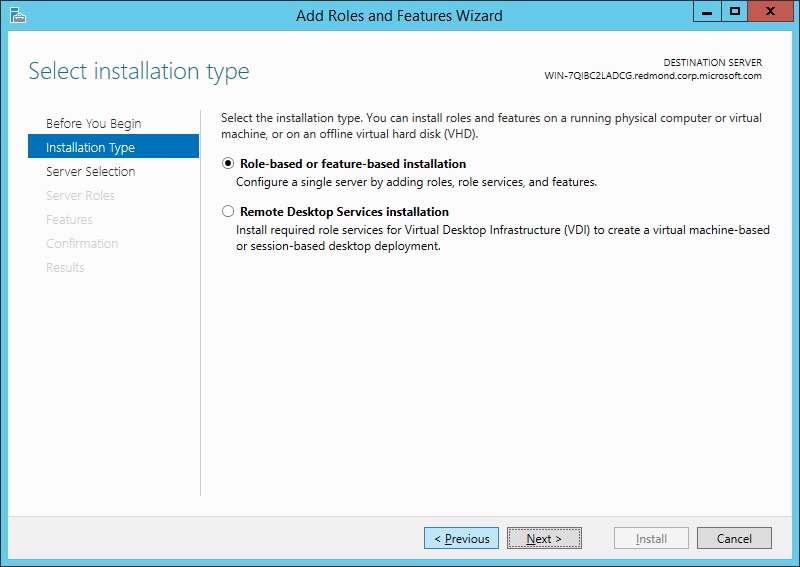
Na página Seleção de Servidor, escolha Selecionar um servidor no pool de servidores e um servidor; ou escolha Selecionar um servidor de disco rígido virtual, um servidor para montar o VHD e um arquivo VHD. Clique em Avançar.
Observação
Para se conectar ao disco rígido virtual, a máquina virtual deve ser desativada e desconectada. Se você selecionar um arquivo VHD de um compartilhamento de rede, esse compartilhamento deverá conceder permissões de Leitura e Gravação à conta do computador (sistema local) do servidor selecionado para montar o VHD (o acesso de conta somente de usuário não é suficiente).
Observação
Os servidores em um pool de servidores estarão disponíveis somente se tiverem sido adicionados pelo comando Adicionar outros servidores para gerenciar no Gerenciador do Servidor.
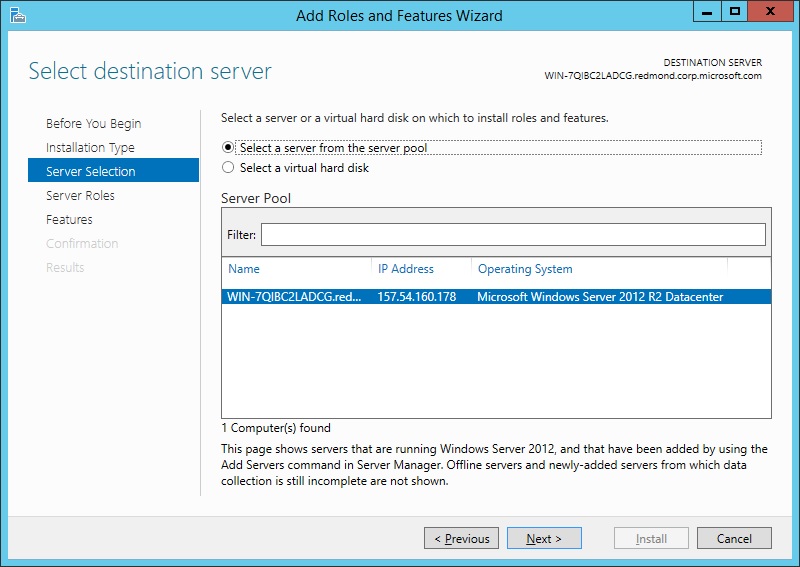
Na página Funções do Servidor, selecione Servidor Web (IIS).
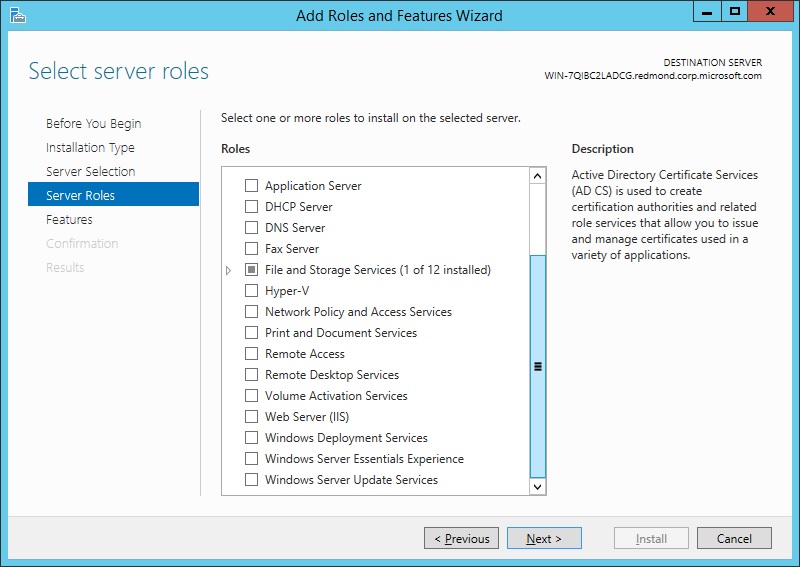
No assistente Adicionar Funções e Recursos, clique em Adicionar Recursos se quiser instalar o Console de Gerenciamento do IIS. Se você não quiser instalar o Console de Gerenciamento, desmarque Incluir ferramentas de gerenciamento (se aplicável) e clique em Continuar.
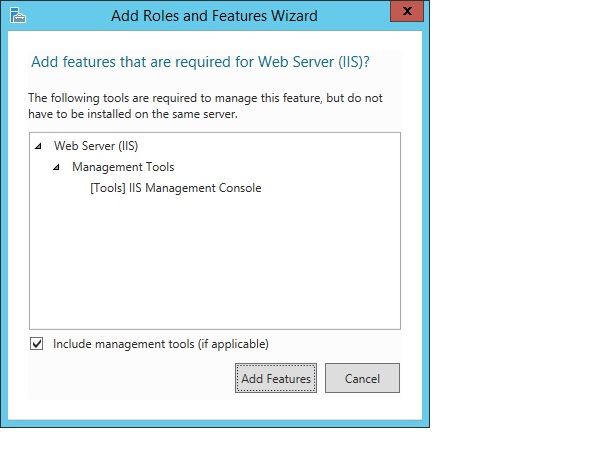
Na página Funções do Servidor, clique em Avançar.
Observação
Os recursos necessários para os serviços de função padrão das Ferramentas de Gerenciamento e do Console de Gerenciamento do IIS serão pré-selecionados na página Recursos.
Na página Recursos, selecione os recursos que deseja instalar e clique em Avançar. Observe que você não precisa selecionar nenhum recurso nesta página para instalar o IIS. A instalação do IIS selecionará os recursos necessários.
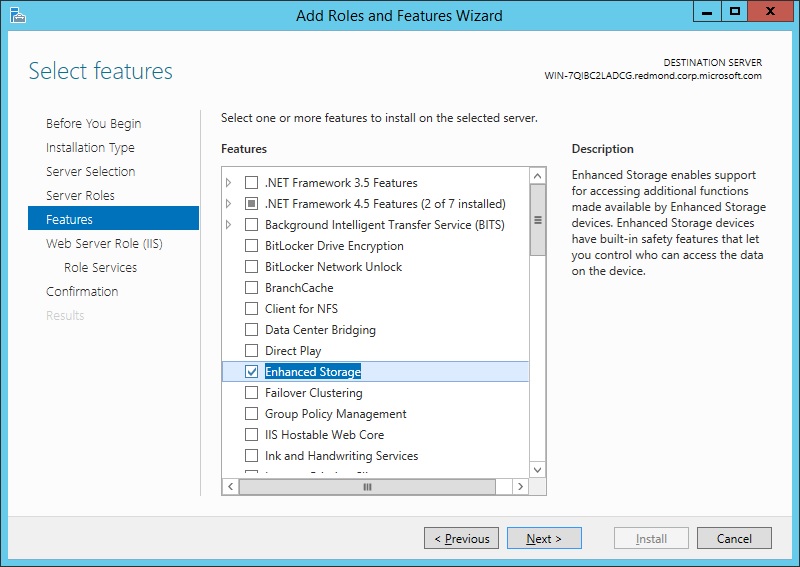
Na página Função de Servidor Web (IIS), clique em Avançar.
Na página Serviços de Função, selecione os serviços de função adicionais que você deseja instalar.
Observação
Ao instalar o IIS pela primeira vez selecionando Servidor Web (IIS), você obterá pelo menos a instalação padrão que inclui um conjunto mínimo de serviços de função. Neste ponto, você pode ver que esses serviços padrão são pré-selecionados na página Funções de Servidor. Para obter uma lista das funções de servidor disponíveis e quais funções são instaladas por padrão, consulte Módulos no IIS 8.5. Você terá a chance de selecionar mais serviços de função posteriormente neste procedimento.
Observação
Também é possível desmarcar os serviços de função que foram selecionados por padrão quando você selecionou Servidor Web. No entanto, pelo menos um serviço de função deve ser selecionado para que o Servidor Web seja selecionado e instalado.
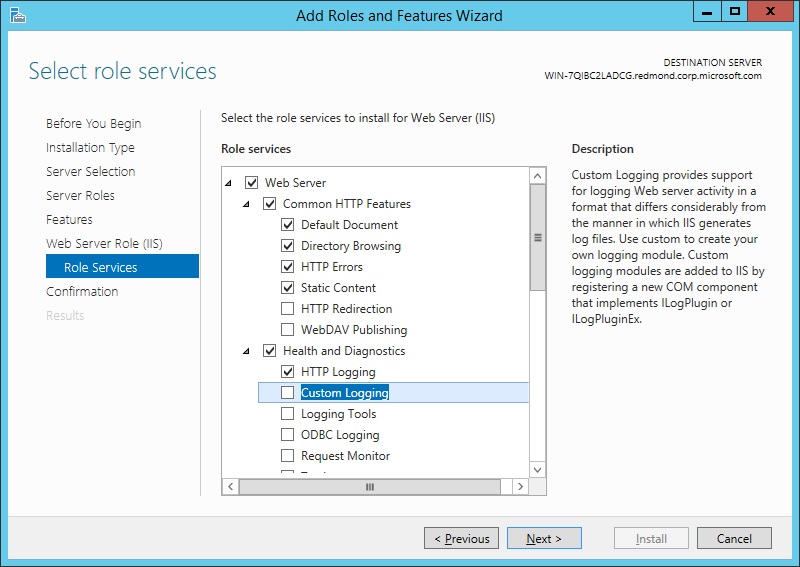
Se você selecionou um serviço de função que exige que outros recursos ou serviços de função sejam instalados, uma página será aberta indicando os recursos ou serviços de função a serem instalados. Deixe a opção Incluir ferramentas de gerenciamento (se aplicável) selecionada para selecionar as ferramentas de gerenciamento de instalação associadas à função de servidor. Talvez você não precise das ferramentas de gerenciamento no servidor de destino se planeja gerenciar a função remotamente. Clique em Adicionar Recursos para adicionar os recursos ou serviços de função necessários.
Depois de adicionar os serviços de função necessários na página Serviços de Função, clique em Avançar.
Na página de Confirmação, verifique os recursos e serviços de função selecionados. Selecione Reiniciar o servidor de destino automaticamente se necessário para reiniciar o servidor de destino se as configurações precisarem entrar em vigor imediatamente. Para salvar as informações de configuração em um arquivo baseado em XML que você pode usar para instalações autônomas com o Windows PowerShell, selecione Exportar configurações, vá para o caminho apropriado na caixa de diálogo Salvar como, insira um nome de arquivo e clique em Salvar.
Quando estiver pronto para iniciar o processo de instalação na página de Confirmação, clique em Instalar.
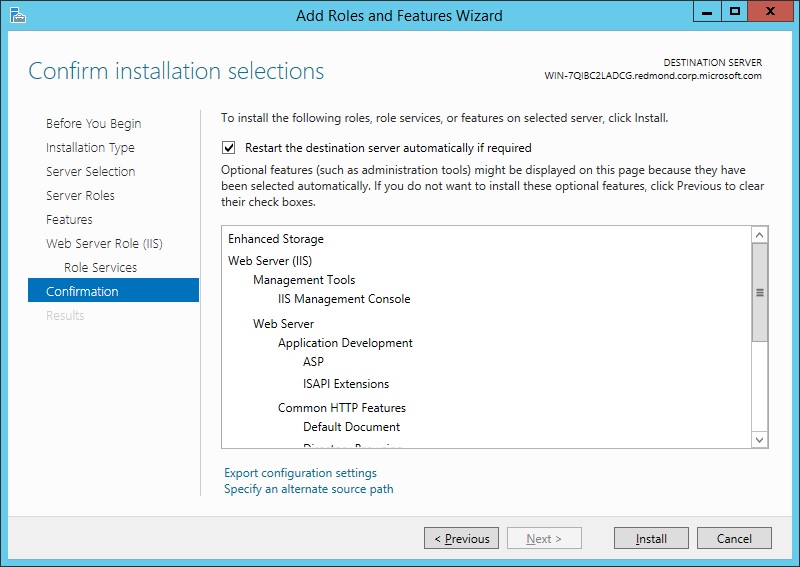
A página Progresso da Instalação é exibida. É possível fechar o assistente sem interromper tarefas em execução. Você pode visualizar o progresso da tarefa ou abrir a página novamente clicando em Notificações na área de notificação e clicando em Detalhes da Tarefa.
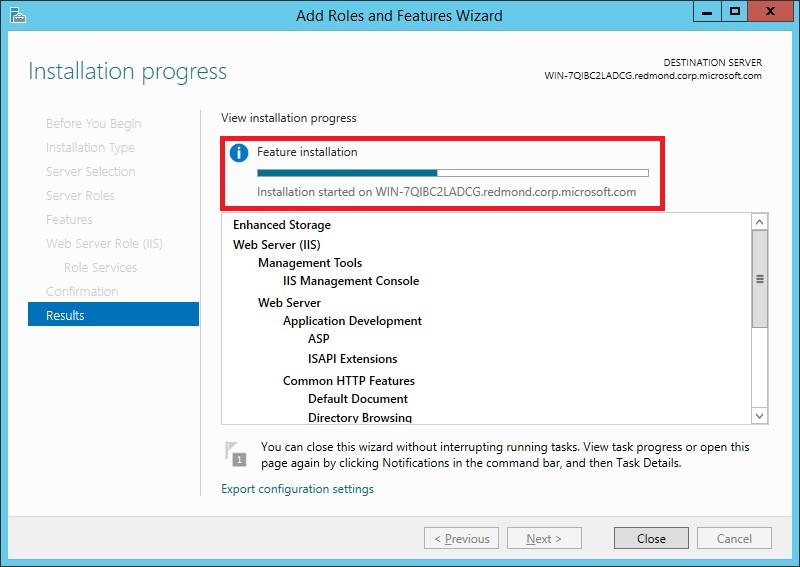
Na página Resultados, confirme se a instalação foi concluída com êxito e clique em Fechar.
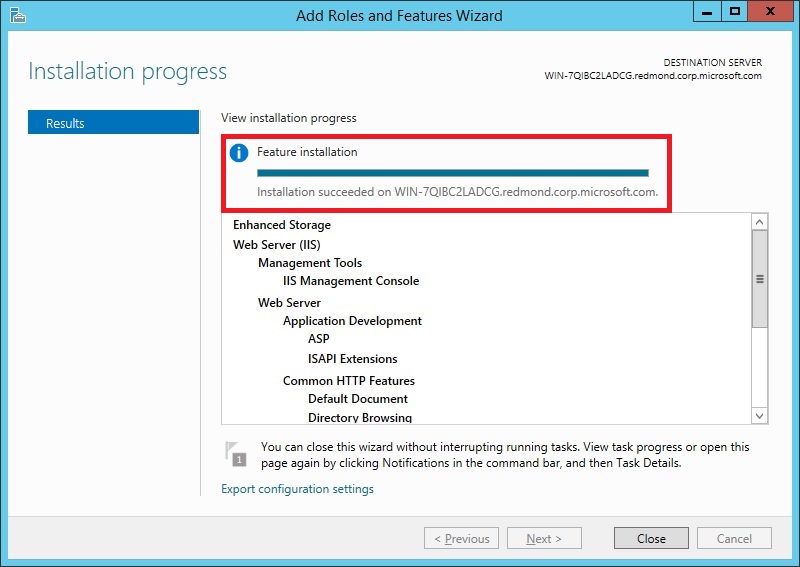
Para confirmar se o servidor Web funciona, abra um navegador da Web e verifique se a página da Web padrão a seguir é exibida quando você usa o endereço
http://localhost.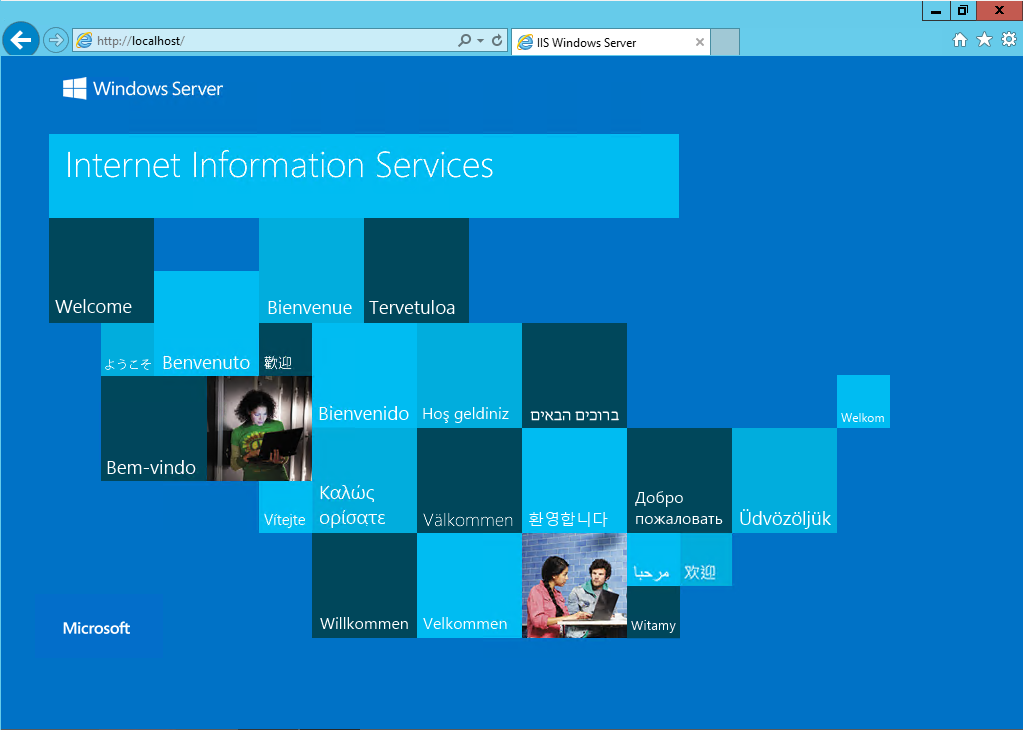
Instalar serviços de função adicionais do IIS 8.5 no Gerenciador do Servidor
Depois de instalar a função Servidor Web em um servidor físico em execução pela primeira vez, você poderá executar o processo de instalação novamente para instalar funções, serviços de função e recursos adicionais.
Abra o Gerenciador do Servidor clicando no ícone Gerenciador do Servidor na área de trabalho.
Na janela Gerenciador do Servidor, com Painel e Início Rápido selecionados, clique em Adicionar funções e recursosou clique no menu Gerenciar e em Adicionar Funções e Recursos. O Assistente para Adicionar Funções e Recursos iniciará com uma página Antes de Começar. O assistente solicita as seguintes verificações:
- A conta Administrador tem uma senha forte.
- As configurações de rede, como os endereços IP, estão definidas.
- As atualizações de segurança mais recentes do Windows® Update estão instaladas.
Na página Antes de Começar, clique em Avançar.
Na página Tipo de Instalação, selecione Instalação com base em função ou recurso para configurar um único servidor. Clique em Avançar.
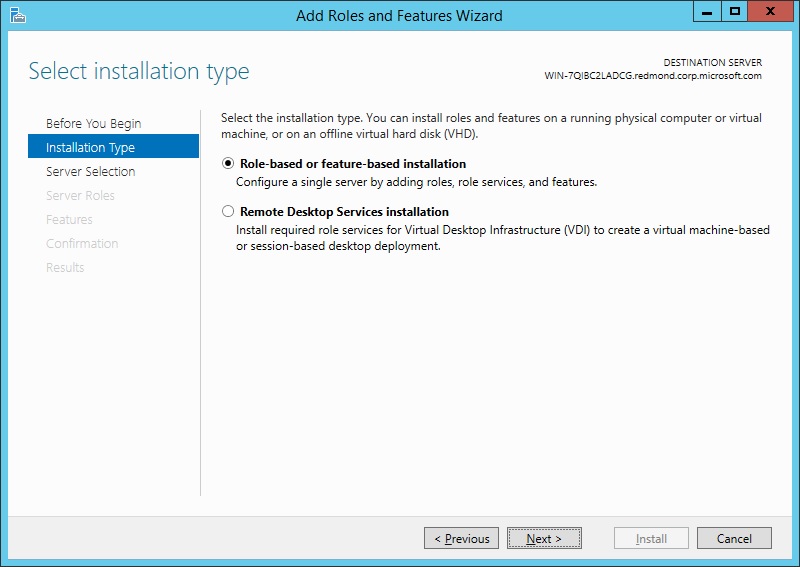
Na página Seleção de Servidor, escolha Selecionar um servidor no pool de servidores e um servidor; ou escolha Selecionar um servidor de disco rígido virtual, o servidor para montar o VHD e o arquivo VHD. Clique em Avançar.
Observação
Para se conectar ao disco rígido virtual, a máquina virtual deve ser desativada e desconectada. Se você selecionar um arquivo VHD de um compartilhamento de rede, esse compartilhamento deverá conceder permissões de Leitura e Gravação à conta do computador (sistema local) do servidor selecionado para montar o VHD (o acesso de conta somente de usuário não é suficiente).
Observação
Os servidores em um pool de servidores estarão disponíveis somente se tiverem sido adicionados pelo comando Adicionar outros servidores para gerenciar no Gerenciador do Servidor.
Observação
Na página Funções do Servidor, o Servidor Web (IIS) será selecionado quando o IIS 8.0 já tiver sido instalado. Se o Servidor Web (IIS) não estiver selecionado, execute o procedimento em Instalar o IIS 8.5 pela primeira vez no Gerenciador do Servidor.
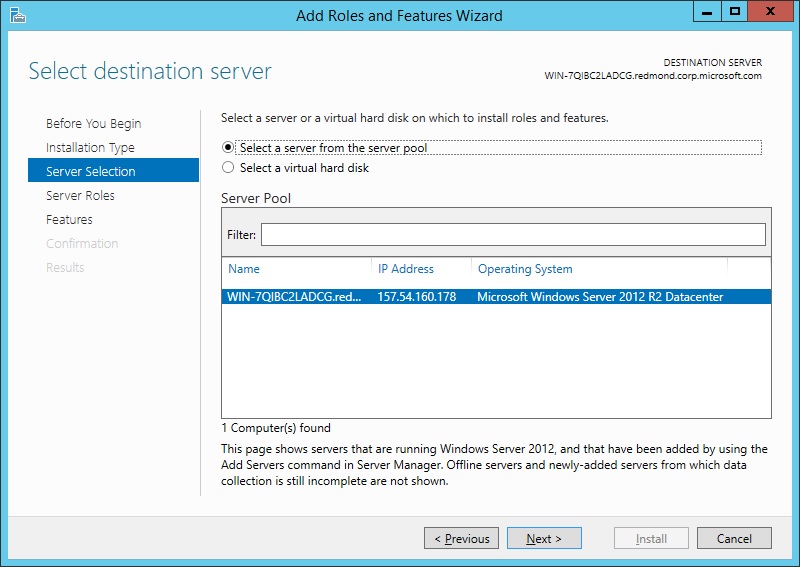
Na página Funções de Servidor, abra a árvore do Servidor Web (IIS) até ver um serviço de função que você deseja instalar. Selecione o serviço de função.
Observação
As funções, os serviços e os recursos que já foram instalados serão identificados por "Instalado" entre parênteses após o nome, e o nome ficará esmaecido. Para remover uma função, um serviço ou um recurso, consulte Desinstalar o IIS 8.5 usando o Gerenciador do Servidor. No entanto, observe que você pode expandir as entradas de nível inferior em um nó mesmo quando o nó está esmaecido.
Observação
Para obter uma lista das funções de servidor disponíveis e quais funções são instaladas por padrão, consulte Módulos no IIS 8.5 abaixo.
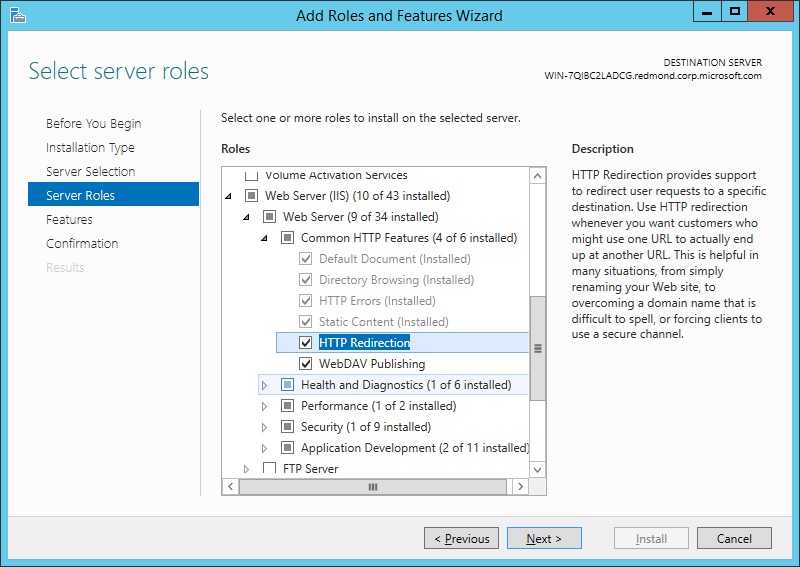
Se o serviço de função selecionado exigir a instalação de outros recursos ou serviços de função, uma página Adicionar Recursos será aberta listando esses recursos ou serviços de função necessários. Deixe a opção Incluir ferramentas de gerenciamento (se aplicável) selecionada para selecionar as ferramentas de gerenciamento de instalação associadas à função de servidor. Talvez você não precise das ferramentas de gerenciamento no servidor de destino se planeja gerenciar a função remotamente. Clique em Adicionar Recursos para adicionar os recursos ou serviços de função necessários à instalação.
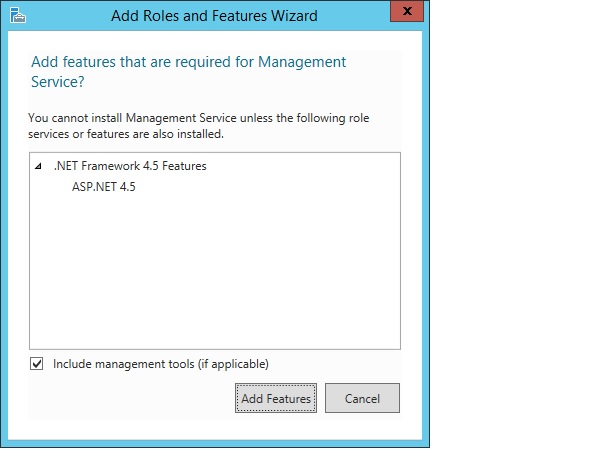
Se você precisar de serviços de função adicionais, repita as etapas 6 e 7.
Observação
Adicione apenas os módulos necessários para minimizar o volume de instalação do IIS e a superfície de ataque.
Quando você tiver selecionado todos os serviços de função necessários e suas dependências, na página Funções de Servidor, clique em Avançar.
Na página Recursos, selecione todos os recursos que você precisa instalar. Todos os recursos necessários a serem instalados para os serviços de função selecionados na etapa 6 já estarão selecionados. Clique em Avançar.
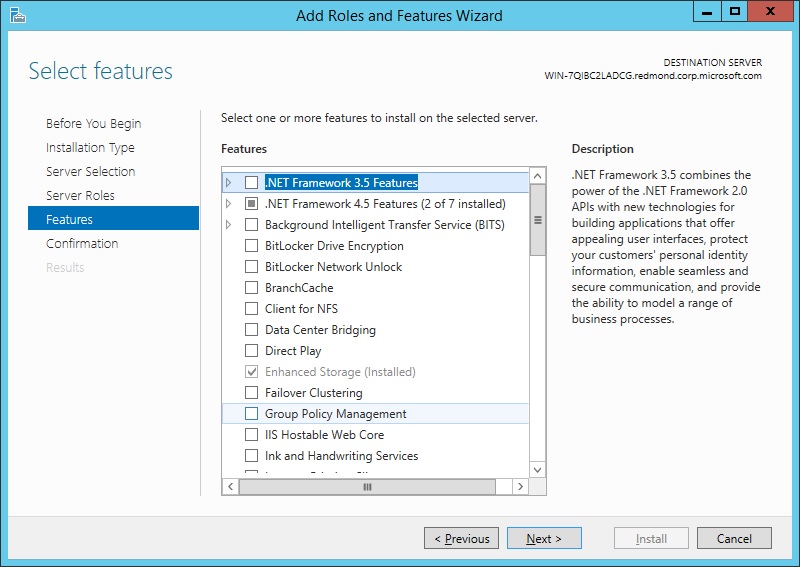
Na página de Confirmação, verifique os recursos e serviços de função selecionados. Selecione Reiniciar o servidor de destino automaticamente se necessário para reiniciar o servidor de destino se as configurações precisarem entrar em vigor imediatamente. Para salvar as informações de configuração em um arquivo baseado em XML que você pode usar para instalações autônomas com o Windows PowerShell, selecione Exportar configurações, vá para o caminho apropriado na caixa de diálogo Salvar como, insira um nome de arquivo e clique em Salvar.
Quando estiver pronto para iniciar o processo de instalação na página de Confirmação, clique em Instalar.
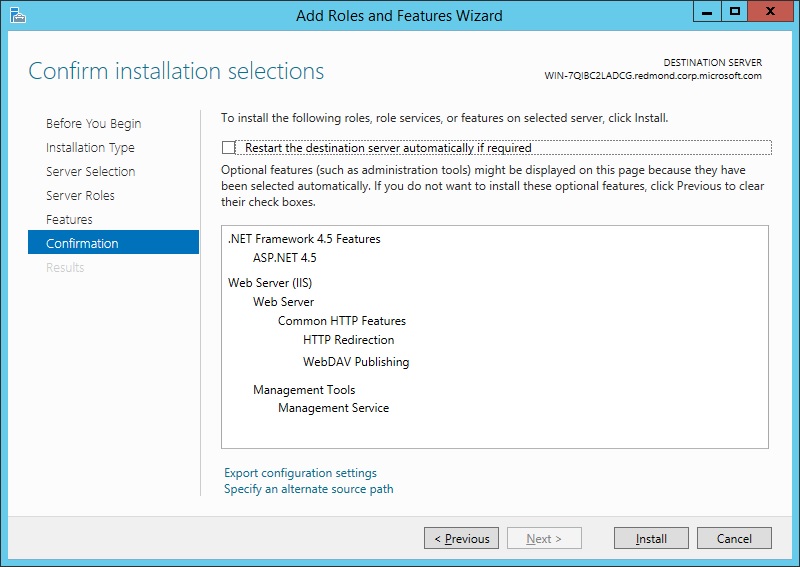
A página Progresso da Instalação é exibida. É possível fechar o assistente sem interromper tarefas em execução. Você pode visualizar o progresso da tarefa ou abrir a página novamente clicando em Notificações na área de notificação e clicando em Detalhes da Tarefa.
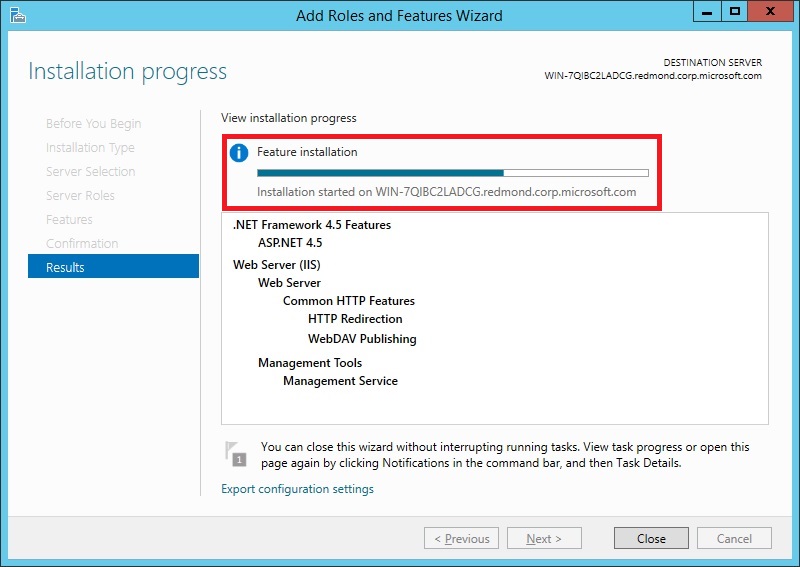
Na página Resultados, confirme se a instalação foi concluída com êxito e clique em Fechar.
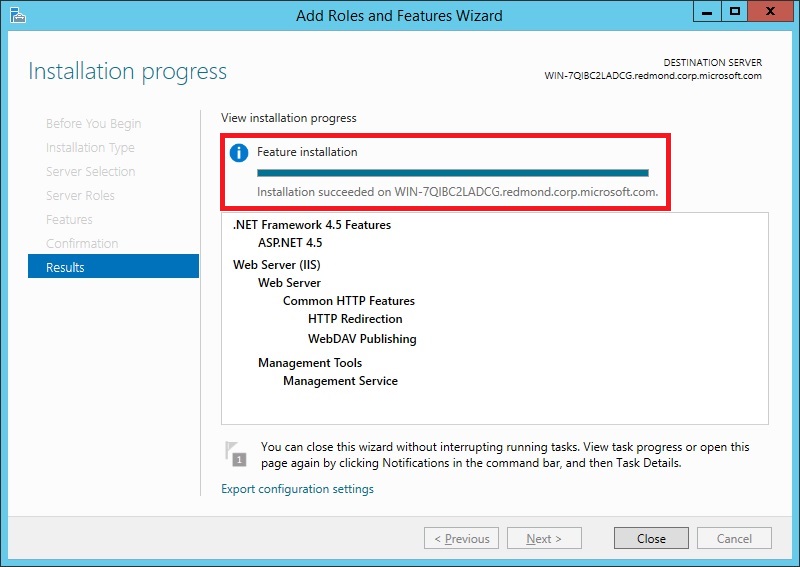
Para confirmar se o servidor Web funciona, abra um navegador da Web e verifique a página da Web padrão a seguir quando você usa o endereço
http://localhost.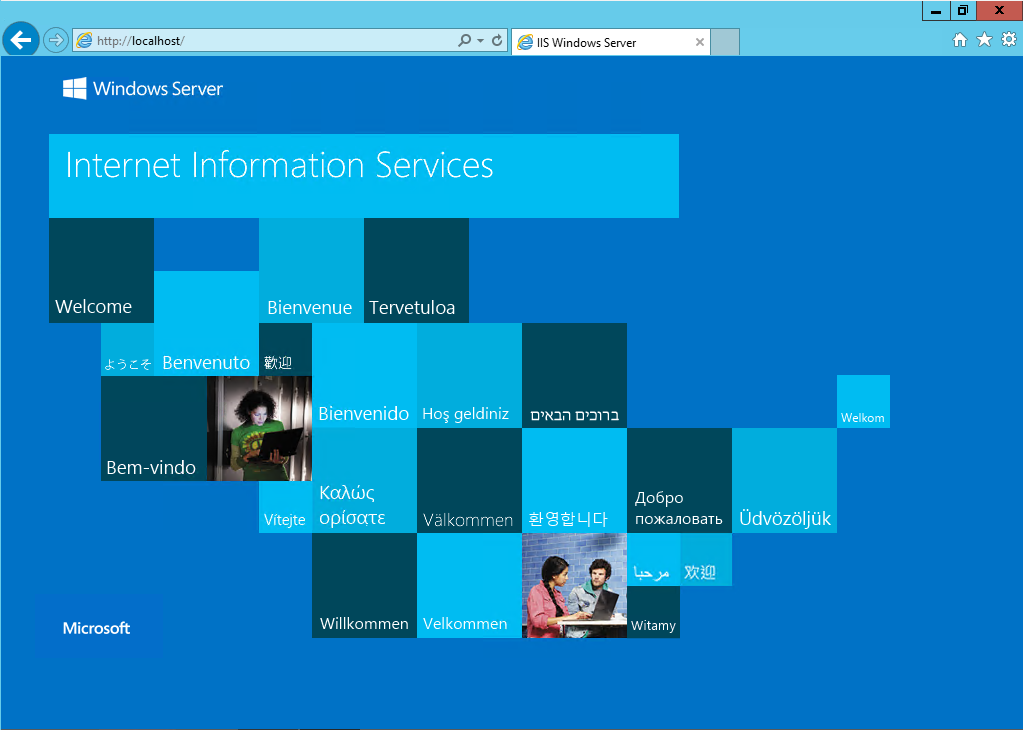
Desinstalar o IIS 8.5 usando o Gerenciador do Servidor
No assistente para Adicionar Funções e Recursos do Gerenciador do Servidor, você não pode excluir recursos existentes que já foram instalados. Para excluir funções e recursos, use o assistente para Remover Funções e Recursos do Gerenciador do Servidor. Para remover uma função individual, um serviço de função ou um recurso, desmarque-o(a) no assistente; ou para desinstalar todo o IIS, desmarque a função Servidor Web do IIS.
Abra o Gerenciador do Servidor clicando no ícone Gerenciador do Servidor na área de trabalho.
Clique em Gerenciar na parte superior do Gerenciador do Servidor e clique em Remover Funções e Recursos.
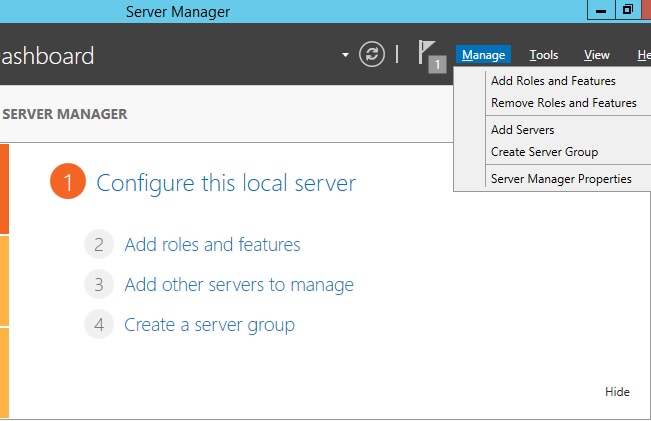
Na página Antes de começar , clique em Avançar.
Na página Seleção de Servidor, selecione o servidor no pool de servidores e clique em Avançar.
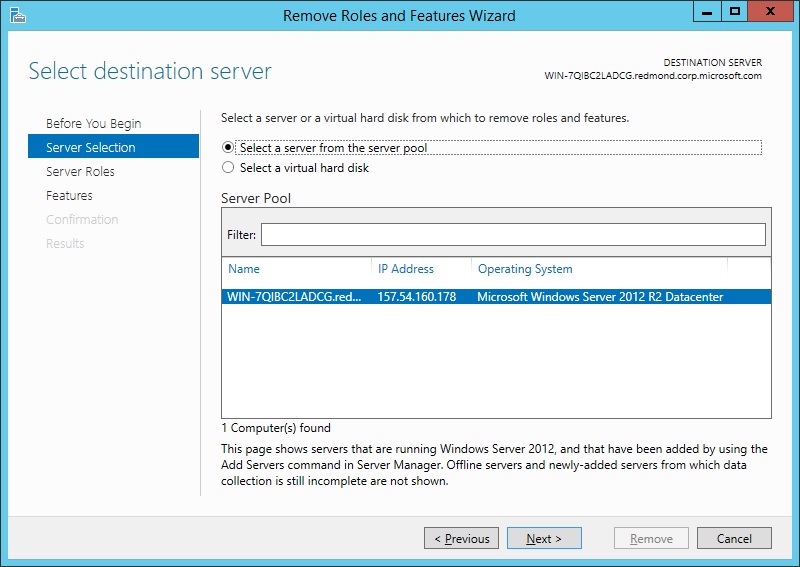
Na página Remover Funções de Servidor, desmarque a caixa de seleção de qualquer função de servidor ou serviço de função que você gostaria de remover.
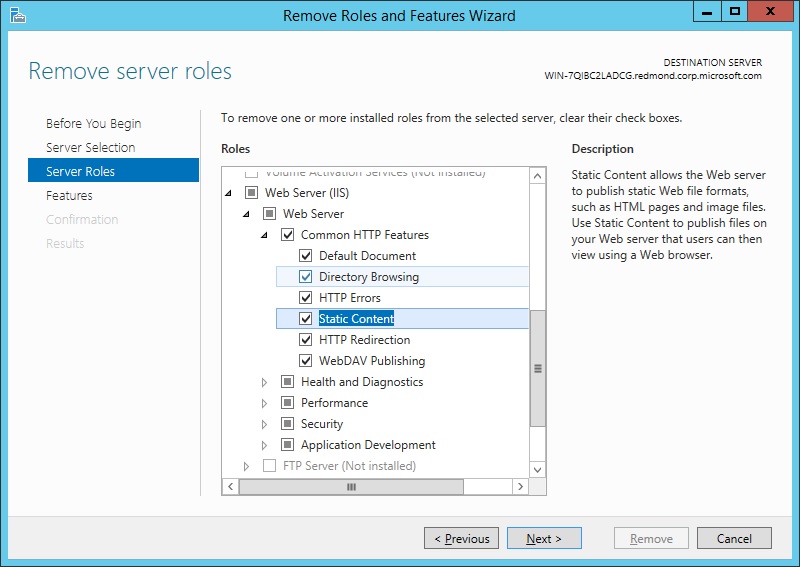
Se você desmarcar um serviço de função que tenha dependências de recursos, a caixa de diálogo Remover Recursos será exibida mostrando as dependências. Clique em Remover Recursos para removê-los. Para remover todo o IIS, desmarque Servidor Web (IIS).
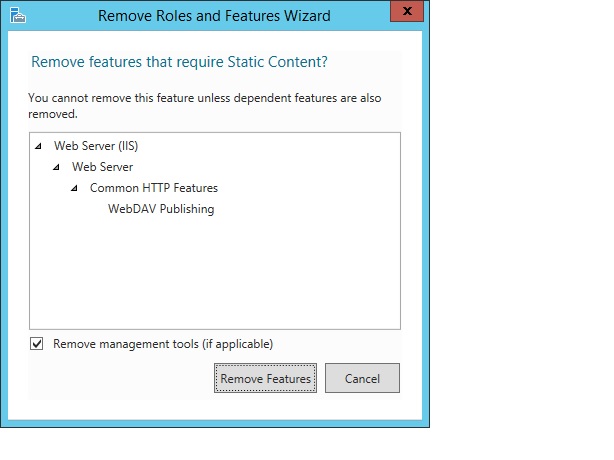
Na página Remover Funções de Servidor, selecione qualquer outra função ou outro serviço de função que você deseja remover e clique em Avançar.
Na página Recursos, desmarque qualquer recurso que você gostaria de remover. Se você desmarcar um recurso que tenha dependências de recursos, a caixa de diálogo será exibida mostrando as dependências. Clique em Remover Recursos para removê-los. Na página Recursos, clique em Next.
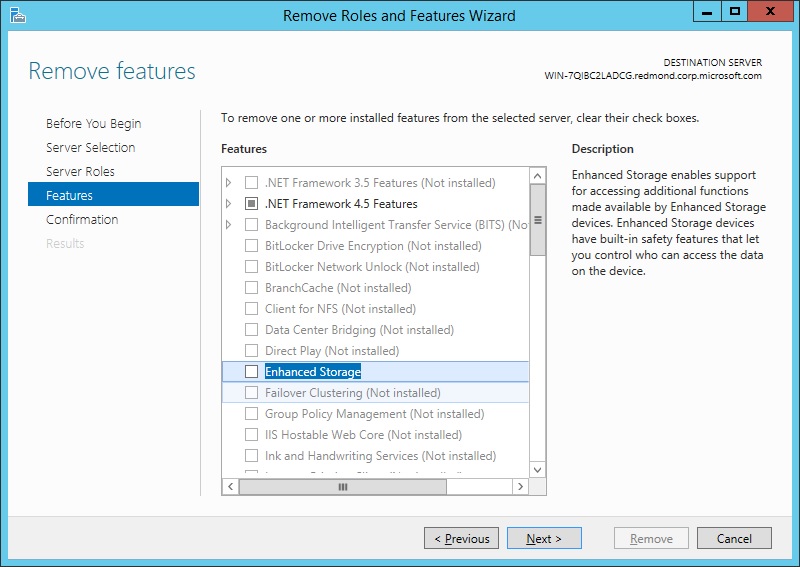
Na página de Confirmação, verifique se as funções, os serviços de função e os recursos a serem removidos estão corretos e clique em Remover.
Observação
É recomendável que você faça uma reinicialização caso seja solicitado a fazê-lo, a menos que você tenha outras atividades que deseja fazer antes que a reinicialização ocorra. Uma reinicialização é especialmente importante quando você remove funções, serviços de função ou recursos.
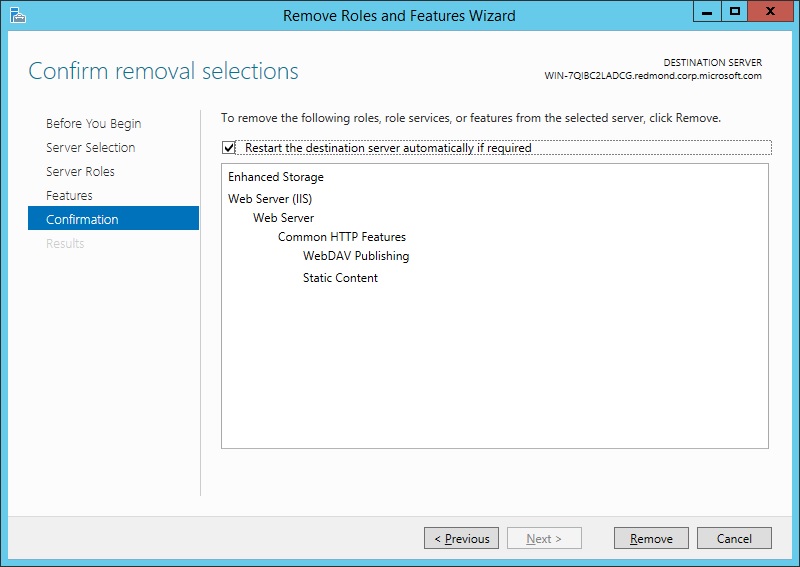
A página Progresso de Remoção é exibida. É possível fechar o assistente sem interromper tarefas em execução. Você pode visualizar o progresso da tarefa ou abrir a página novamente clicando em Notificações na área de notificação e clicando em Detalhes da Tarefa.
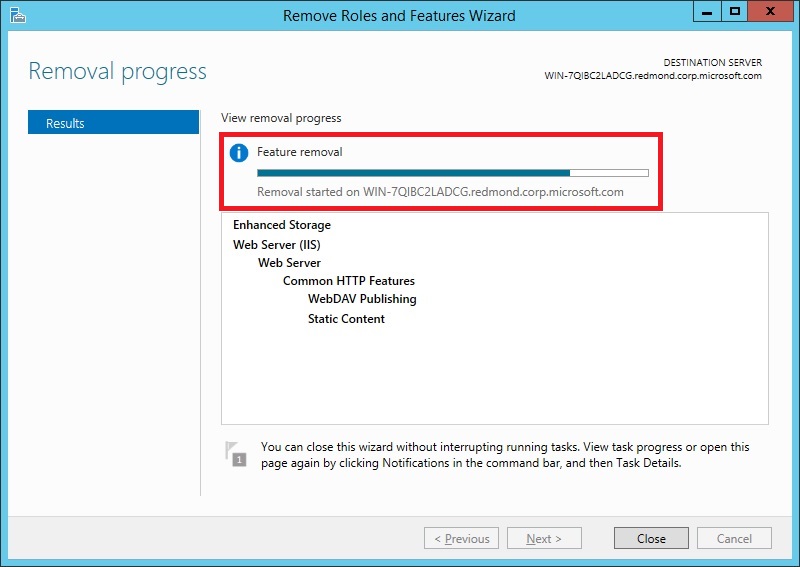
Na página Resultados , clique em Fechar.
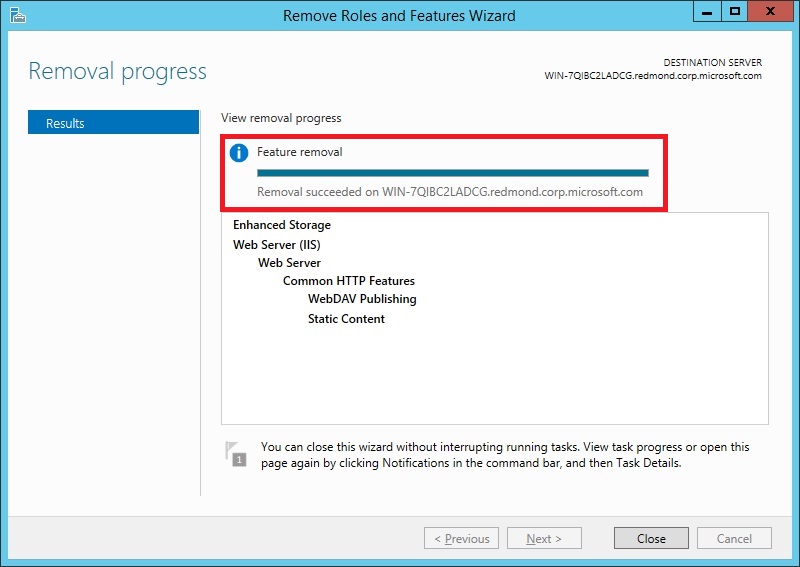
Reinicie o servidor de destino para concluir a remoção de recursos.
Instalar o IIS 8.5 da linha de comando
Você pode instalar o IIS 8.5 da linha de comando usando o DISM ou o PowerShell. Observe que o DISM e o PowerShell têm namespaces diferentes para os parâmetros de instalação, portanto, os nomes de parâmetro usados em seus comandos serão diferentes. Para obter mais informações, consulte Módulos no IIS 8.5.
Observação
Pkgmgr.exe foi preterido. Em vez disso, use o DISM para scripts que instalam o IIS 8.5.
Instalar o IIS 8.5 usando o DISM
Automatizar a instalação do IIS usando scripts autônomos será muito útil se for necessário implantar vários servidores Web e você desejar que cada um dos servidores Web seja configurado com componentes e serviços idênticos. No Windows Server 2012 R2, o DISM é usado para scripts autônomos, permitindo instalar ou desinstalar recursos opcionais de um prompt de comando ou de scripts. Para usar o DISM, verifique se tem direitos administrativos de usuário no computador. Para obter mais informações sobre o DISM, consulte Visão geral do DISM
Se você não incluir explicitamente no código DISM um recurso no qual a instalação do IIS tem uma dependência, a instalação falhará e não vai gerar uma mensagem de erro. Para obter uma lista de dependências necessárias, consulte Dependências de recursos.
Para obter uma lista completa dos parâmetros DISM que correspondem a funções, serviços e recursos do IIS, consulte Módulos no IIS 8.5.
O script a seguir instalará todas as funções, serviços de função e recursos do IIS 8.5, obtendo a instalação completa do IIS que inclui todos os pacotes de recursos disponíveis. Se houver funções, serviços de função ou recursos que você não precisa, edite o script para incluir somente o que for necessário. A ordem dos comandos no script DISM não importa. Todo o script será entregue ao mecanismo e tratado como uma transação. Para instalar o IIS 8.5 com um script, digite isto em uma linha em um prompt de comandos com privilégios elevados.
DISM.EXE /enable-feature /online /featureName:IIS-WebServerRole /featureName:IIS-WebServer
/featureName:IIS-CommonHttpFeatures /featureName:IIS-StaticContent /featureName:IIS-DefaultDocument
/featureName:IIS-DirectoryBrowsing /featureName:IIS-HttpErrors /featureName:IIS-HttpRedirect
/featureName:IIS-ApplicationDevelopment /featureName:IIS-ASPNET /featureName:IIS-NetFxExtensibility
/featureName:IIS-ASPNET45 /featureName:IIS-NetFxExtensibility45 /featureName:IIS-ASP /featureName:IIS-CGI
/featureName:IIS-ISAPIExtensions /featureName:IIS-ISAPIFilter /featureName:IIS-ServerSideIncludes
/featureName:IIS-HealthAndDiagnostics /featureName:IIS-HttpLogging /featureName:IIS-LoggingLibraries
/featureName:IIS-RequestMonitor /featureName:IIS-HttpTracing /featureName:IIS-CustomLogging
/featureName:IIS-ODBCLogging /featureName:IIS-Security /featureName:IIS-BasicAuthentication
/featureName:IIS-WindowsAuthentication /featureName:IIS-DigestAuthentication
/featureName:IIS-ClientCertificateMappingAuthentication /featureName:IIS-IISCertificateMappingAuthentication
/featureName:IIS-URLAuthorization /featureName:IIS-RequestFiltering /featureName:IIS-IPSecurity
/featureName:IIS-Performance /featureName:IIS-HttpCompressionStatic /featureName:IIS-HttpCompressionDynamic
/featureName:IIS-WebDAV /featureName:IIS-WebServerManagementTools /featureName:IIS-ManagementScriptingTools
/featureName:IIS-ManagementService /featureName:IIS-IIS6ManagementCompatibility /featureName:IIS-Metabase
/featureName:IIS-WMICompatibility /featureName:IIS-LegacyScripts /featureName:IIS-FTPServer /featureName:IIS-FTPSvc
/featureName:IIS-FTPExtensibility /featureName:NetFx4Extended-ASPNET45 /featureName:IIS-ApplicationInit
/featureName:IIS-WebSockets /featureName:IIS-CertProvider /featureName:IIS-ManagementConsole /featureName:IIS-LegacySnapIn
Instalar o IIS 8.5 com o PowerShell
Use os seguintes cmdlets do PowerShell para instalar todo o IIS 8.5:
import-module servermanager
add-windowsfeature web-server -includeallsubfeature
Para instalar apenas recursos específicos, liste-os no cmdlet do PowerShell, como no seguinte exemplo:
import-module servermanager
add-windowsfeature Web-Server, Web-WebServer, Web-Security,
Web-Filtering
Os seguintes pontos se aplicam à execução dos cmdlets do PowerShell:
- O cmdlet requer elevação. Você deve estar executando uma sessão do Windows PowerShell como um administrador para executar o cmdlet.
- O cmdlet não instala ferramentas de gerenciamento para funções, serviços de função e recursos por padrão. Adicione o parâmetro IncludeManagementTools ao cmdlet para fazer isso.
Para obter uma lista completa dos parâmetros do PowerShell que correspondem a funções, serviços e recursos do IIS 8.5, consulte Módulos no IIS 8.5. Veja a seguir a lista de todos esses parâmetros.
- Web-Server
- Web-WebServer
- Web-Security
- Web-Filtering
- Web-Cert-Auth
- Web-IP-Security
- Web-Url-Auth
- Web-Windows-Auth
- Web-Basic-Auth
- Web-Client-Auth
- Web-Digest-Auth
- Web-CertProvider
- Web-Common-Http
- Web-Http-Errors
- Web-Dir-Browsing
- Web-Static-Content
- Web-Default-Doc
- Web-Http-Redirect
- Web-DAV-Publishing
- Web-Performance
- Web-Stat-Compression
- Web-Dyn-Compression
- Web-Health
- Web-Http-Logging
- Web-ODBC-Logging
- Web-Log-Libraries
- Web-Custom-Logging
- Web-Request-Monitor
- Web-Http-Tracing
- Web-App-Dev
- Web-Net-Ext
- Web-Net-Ext45
- Web-ASP
- Web-Asp-Net
- Web-Asp-Net45
- Web-CGI
- Web-ISAPI-Ext
- Web-ISAPI-Filter
- Web-WebSockets
- Web-AppInit
- Web-Includes
- Web-Ftp-Server
- Web-Ftp-Service
- Web-Ftp-Ext
- Web-Mgmt-Tools
- Web-Mgmt-Console
- Web-Mgmt-Compat
- Web-Metabase
- Web-WMI
- Web-Lgcy-Mgmt-Console
- Web-Lgcy-Scripting
- Web-Scripting-Tools
- Web-Mgmt-Service
Desinstalar o IIS 8.5 com o PowerShell
Você pode usar o cmdlet do PowerShell UnInstall-WindowsFeature para desinstalar o IIS 8.5. Execute get-help Install-WindowsFeature em uma linha de comando do PowerShell para ver a sintaxe do cmdlet. Os seguintes pontos se aplicam à execução do cmdlet:
- O cmdlet requer elevação. Você deve estar executando uma sessão do Windows PowerShell como um administrador para executar o cmdlet.
- O cmdlet não desinstala ferramentas de gerenciamento para funções, serviços de função e recursos por padrão. Adicione o parâmetro IncludeManagementTools ao cmdlet para fazer isso.
Módulos no IIS 8.5
Os módulos do IIS são serviços de função individuais que o servidor usa para processar solicitações. A tabela a seguir mostra quais módulos estão disponíveis para serem instalados no servidor Web, quais estão instalados por padrão, em qual função o serviço de função está incluído, o parâmetro usado no DISM ou no PowerShell para instalá-los e uma breve descrição da funcionalidade que eles fornecem.
Observação
Um asterisco (*) na tabela abaixo indica uma função ou um serviço de função que é instalado por padrão quando a função Servidor Web (IIS) é instalada.
| Função | Serviço de função | Parâmetro DISM | Parâmetro do PowerShell | Funcionalidade |
|---|---|---|---|---|
| Função Servidor Web | IIS-WebServerRole | Web-Server | Fornece suporte para sites HTML e suporte opcional para extensões do ASP.NET, ASP e servidor Web, permitindo que você hospede um site interno ou externo ou crie aplicativos baseados na Web. | |
| Servidor Web* | IIS-WebServer | Web-WebServer | Fornece suporte para sites HTML e suporte opcional para extensões do ASP.NET, ASP e servidor Web, permitindo que você hospede um site interno ou externo ou crie aplicativos baseados na Web. | |
| Recursos HTTP comuns* | IIS-CommonHttpFeatures | Web-Common-Http | Dá suporte à funcionalidade HTTP básica, como fornecer formatos de arquivo padrão e configurar propriedades de servidor personalizadas. | |
| Documento padrão* | IIS-DefaultDocument | Web-Default-Doc | Permite configurar um arquivo padrão a ser retornado pelo servidor Web quando os usuários não especificarem um arquivo em uma URL de solicitação. | |
| Pesquisa no diretório* | IIS-DirectoryBrowsing | Web-Dir-Browsing | Permite que os usuários vejam o conteúdo de um diretório em um servidor Web quando eles não especificam um arquivo em uma URL de solicitação e os documentos padrão estão desabilitados ou não estão configurados. | |
| Erros de HTTP* | IIS-HttpErrors | Web-Http-Errors | Permite personalizar as mensagens de erro que são retornadas aos navegadores dos usuários quando o servidor Web detecta uma condição de falha, melhorando a experiência do usuário. | |
| Conteúdo estático* | IIS-StaticContent | Web-Static-Content | Permite que o servidor Web publique formatos de arquivo da Web estáticos, como páginas HTML e arquivos de imagem, que podem ser exibidos usando um navegador da Web. | |
| Redirecionamento de HTTP | IIS-HttpRedirect | Web-Http-Redirect | Permite que o servidor Web redirecione solicitações de usuário que são enviadas para um destino específico. | |
| Publicação do WebDAV | IIS-WebDAV | Web-DAV-Publishing | Web Distributed Authoring and Versioning. Permite que você publique arquivos de e para um servidor Web com o protocolo HTTP, trabalhando na maioria dos firewalls sem modificação. | |
| Integridade e diagnóstico* | IIS-HealthAndDiagnostics | Web-Health | Fornece uma infraestrutura para monitorar, gerenciar e solucionar problemas de integridade de servidores Web, sites e aplicativos. | |
| Log de HTTP* | IIS-HttpLogging | Web-Http-Logging | Fornece o registro em log da atividade do site para o servidor, além do registro em log fornecido pelo sistema operacional. | |
| Registro em log personalizado | IIS-CustomLogging | Web-Custom-Logging | Permite criar um módulo de registro em log personalizado que executa o registro em log da atividade do servidor Web em um formato diferente do registro em log normalmente executado pelo IIS. | |
| Ferramentas de log | IIS-LoggingLibraries | Web-Log-Libraries | Fornece uma infraestrutura para o gerenciamento dos logs do servidor Web e a automatização de tarefas comuns de registro em log. | |
| Log de ODBC | IIS-ODBCLogging | Web-ODBC-Logging | Fornece uma infraestrutura que dá suporte ao registro em log da atividade do servidor Web em um banco de dados compatível com ODBC, permitindo que você exiba e manipule dados do registro em log de forma programática em uma página HTML. | |
| Monitor de Solicitações | IIS-RequestMonitor | Web-Request-Monitor | Fornece uma infraestrutura para monitorar a integridade do aplicativo Web ao capturar informações sobre as solicitações HTTP. | |
| Rastreamento | IIS-HttpTracing | Web-Http-Tracing | Fornece uma infraestrutura para diagnosticar e solucionar problemas de aplicativos Web, incluindo falhas relacionadas a desempenho e autenticação inadequados. | |
| Desempenho* | IIS-Performance | Web-Performance | Fornece uma infraestrutura para habilitar o uso mais eficiente da largura de banda ao executar a compactação de conteúdo estático e/ou dinâmico. | |
| Compactação de conteúdo estático* | IIS-HttpCompressionStatic | Web-Stat-Compression | Fornece uma infraestrutura para configurar a compactação HTTP de conteúdo estático. | |
| Compactação de Conteúdo Dinâmico | IIS-HttpCompressionDynamic | Web-Dyn-Compression | Fornece uma infraestrutura para configurar a compactação HTTP de conteúdo dinâmico. | |
| Segurança* | IIS-Security | Web-Security | Fornece uma infraestrutura para proteger o servidor Web de usuários e solicitações, usando um dos vários métodos de autenticação. | |
| Filtragem de solicitações* | IIS-RequestFiltering | Web-Filtering | Habilita a triagem de todas as solicitações recebidas no servidor e as filtra com base nas regras definidas pelo administrador. | |
| Autenticação Básica | IIS-BasicAuthentication | Web-Basic-Auth | Um método de autenticação no qual os usuários são solicitados a fornecer credenciais que são transmitidas sem criptografia pela rede. | |
| Certificado SSL centralizado | IIS-CertProvider | Web-CertProvider | Um método de autenticação que usa certificados de servidor SSL gerenciados centralmente usando um compartilhamento de arquivos. | |
| Autenticação de mapeamento de certificado de cliente | IIS-ClientCertificateMappingAuthentication | Web-Client-Auth | Um método de autenticação que usa certificados do cliente para autenticar usuários, usando o Active Directory para oferecer mapeamentos de certificado um para um em vários servidores Web. | |
| Autenticação Digest | IIS-DigestAuthentication | Web-Digest-Auth | Um método de autenticação que envia um hash de senha para um controlador de domínio do Windows para autenticar usuários; especialmente útil se os usuários que devem ser autenticados acessarem o site por trás de firewalls e servidores proxy. | |
| Autenticação de mapeamento de certificado do cliente IIS | IIS-IISCertificateMappingAuthentication | Web-Cert-Auth | Um método de autenticação que usa certificados do cliente para autenticar usuários, usando o IIS para oferecer mapeamento de certificado um para um ou muitos para um. | |
| Restrições de IP e domínio | IIS-IPSecurity | Web-IP-Security | Um método de autenticação que permite que você habilite ou negue conteúdo com base no endereço IP ou nome de domínio de origem da solicitação. | |
| Autorização de URL | IIS-URLAuthorization | Web-Url-Auth | Um método de autenticação que permite você crie regras de autorização de URL que restringem o acesso ao conteúdo da Web. | |
| Autenticação do Windows | IIS-WindowsAuthentication | Web-Windows-Auth | Um método de autenticação que permite que os administradores em um domínio do Windows usufruam a infraestrutura de domínio para autenticar usuários; uma solução de autenticação de baixo custo para sites internos. | |
| Desenvolvimento do aplicativo | IIS-ApplicationDevelopment | Web-App-Dev | Fornece uma infraestrutura para desenvolver e hospedar aplicativos Web; útil para criar conteúdo da Web e estender a funcionalidade do IIS. | |
| Extensibilidade 3.5 do .NET | IIS-NetFxExtensibility | Web-Net-Ext | Permite que os desenvolvedores de código gerenciado alterem, adicionem e estendam a funcionalidade do servidor Web em todo o pipeline de solicitação, na configuração e na interface do usuário. | |
| Extensibilidade do .NET 4.5 | IIS-NetFxExtensibility45 | Web-Net-Ext45 | Permite que os desenvolvedores de código gerenciado alterem, adicionem e estendam a funcionalidade do servidor Web em todo o pipeline de solicitação, na configuração e na interface do usuário. | |
| Inicialização de Aplicativo | IIS-ApplicationInit | Web-AppInit | Permite que você realize tarefas dispendiosas de inicialização de aplicativos Web antes de atender páginas da Web. | |
| ASP | IIS-ASP | Web-ASP | Fornece um ambiente de script do servidor para a criação de sites e aplicativos Web, especialmente para aplicativos existentes. | |
| ASP.NET 3.5 | IIS-ASPNET | Web-Asp-Net | Fornece um ambiente de programação orientada a objetos do servidor para criar sites e aplicativos Web usando código gerenciado. | |
| ASP.NET 4.5 | IIS-ASPNET45 | Web-Asp-Net45 | Fornece um ambiente de programação orientada a objetos do servidor para criar sites e aplicativos Web usando código gerenciado. | |
| CGI | IIS-CGI | Web-CGI | Definem como um servidor Web transfere informações para um programa externo. | |
| Extensões de ISAPI | IIS-ISAPIExtensions | Web-ISAPI-Ext | Internet Server Programming Interface Extensions. Fornece suporte para o desenvolvimento de conteúdo da Web dinâmico. | |
| Filtros ISAPI | IIS-ISAPIFilter | Web-ISAPI-Filter | Internet Server Programming Interface Filters. Permite que você estenda ou altere a funcionalidade fornecida pelo IIS, revisando cada solicitação feita ao servidor Web e processando as solicitações apropriadas. | |
| Server Side Includes | IIS-ServerSideIncludes | Web-Includes | Uma linguagem de script usada para gerar dinamicamente páginas HTML, usando o script que é executado no servidor antes que a página seja entregue ao cliente. | |
| Protocolo WebSocket | IIS-WebSockets | Web-WebSockets | Fornece canais de comunicação para aplicativos de servidor criados com o IIS 8.x e ASP.NET 4.5. | |
| Servidor FTP | IIS-FTPServer | Web-Ftp-Server | Habilita a transferência de arquivos entre um cliente e um servidor, usando um cliente FTP ou um navegador da Web habilitado para FTP. | |
| Serviço de FTP | IIS-FTPSvc | Web-Ftp-Service | Habilita a publicação de FTP em um servidor Web. | |
| Extensibilidade de FTP | IIS-FTPExtensibility | Web-Ftp-Ext | Habilita o suporte para recursos de extensibilidade de FTP, como provedores de clientes, usuários do ASP.NET ou usuários do Gerenciador do IIS. | |
| Núcleo da Web hospedável do IIS (IIS 8.0, não IIS 8.5) | IIS-HostableWebCore | Web-WHC | Permite que você escreva código personalizado que hospedará a funcionalidade principal do IIS em seu próprio aplicativo que atende a solicitações HTTP e usa seus próprios arquivos de configuração applicationHost.config e Web.config raiz. | |
| Ferramentas de gerenciamento* | IIS-WebServerManagementTools | Web-Mgmt-Tools | Fornece uma infraestrutura para gerenciar um servidor Web que executa o IIS 7.0 ou posterior. | |
| Console de Gerenciamento do IIS* | IIS-ManagementConsole | Web-Mgmt-Console | Fornece uma infraestrutura para gerenciar um servidor Web do IIS 7.0 ou posterior, local ou remoto, usando uma interface do usuário. | |
| Compatibilidade de gerenciamento do IIS 6 | IIS-IIS6ManagementCompatibility | Web-Mgmt-Compat | Fornece compatibilidade com versões posteriores para aplicativos e scripts que usam as APIs do IIS 6, o ABO (Objeto Base de Administração) e a ADSI (Interface de Serviço do Active Directory). | |
| Compatibilidade de Metabase do IIS 6 | IIS-Metabase | Web-Metabase | Fornece uma infraestrutura para consultar e configurar a Metabase, de forma que você possa executar aplicativos e scripts migrados de versões anteriores do IIS que utilizam o ABO (Objeto Base de Administração) e a ADSI (Interface de Serviço do Active Directory). | |
| Console de gerenciamento do IIS 6 | IIS-LegacySnapIn | Web-Lgcy-Mgmt-Console | Fornece uma infraestrutura para administração de servidores remotos do IIS 6.0. | |
| Ferramentas de script do IIS 6 | IIS-LegacyScripts | Web-Lgcy-Scripting | Permitem que você continue a usar scripts criados para gerenciar o IIS 6 no IIS 7.0 ou posterior, especialmente se seus aplicativos e scripts usarem ADO (Objetos de Dados do ActiveX) ou a ADSI (Interface de Serviço do Active Directory). | |
| Compatibilidade de WMI do IIS 6 | IIS-WMICompatibility | Web-WMI | Fornece interfaces de script WMI (Instrumentação de Gerenciamento do Windows) para gerenciar e automatizar tarefas de modo programático para um servidor Web do IIS 8.0 ou posterior. | |
| Scripts e Ferramentas de Gerenciamento do IIS | IIS-ManagementScriptingTools | Web-Scripting-Tools | Fornece uma infraestrutura para gerenciar de modo programático um servidor Web do IIS 7.0 ou posterior usando comandos em uma janela de comandos ou executando scripts. | |
| Management Service | IIS-ManagementService | Web-Mgmt-Service | Permite que o servidor Web seja gerenciado remotamente de outro computador usando o Gerenciador do IIS. |
Dependência de recurso
A tabela a seguir mostra quais recursos e serviços de função devem ser instalados para que os recursos ou serviços de função na linha da tabela sejam instalados.
O Assistente para Adicionar Funções e Recursos e o Assistente para Remover Funções e Recursos do Gerenciador do Servidor cuida das dependências ao solicitar que você adicione dependências quando adiciona um recurso ou serviço de função ou remova dependências quando remove um recurso ou serviço de função. No entanto, quando você instala o IIS usando o DISM, é necessário incluir no código DISM qualquer dependência necessária para um recurso ou serviço de função que está sendo instalado; caso contrário, a instalação falhará e você talvez não receba uma indicação do motivo da falha.
Quando você remove um recurso ou serviço de função, certifique-se de não remover um serviço ou recurso que seja indispensável para outro serviço ou recurso. Pode haver uma interseção de dependências, por exemplo, entre ASP e ASP.NET. Portanto, se você remover o ASP e suas dependências de recurso, também poderá remover dependências para ASP.NET.
| Função | Serviço de função | Dependência |
|---|---|---|
| Função Servidor Web | Nenhum | |
| Servidor Web* | Nenhum | |
| Recursos HTTP comuns* | Nenhum | |
| Documento padrão* | Nenhum | |
| Pesquisa no diretório* | Nenhum | |
| Erros de HTTP* | Nenhum | |
| Conteúdo estático* | Nenhum | |
| Redirecionamento de HTTP | Nenhum | |
| Publicação do WebDAV | Conteúdo Estático | |
| Integridade e diagnóstico* | Nenhum | |
| Log de HTTP* | Nenhum | |
| Registro em log personalizado | Nenhum | |
| Ferramentas de log | Nenhum | |
| Log de ODBC | Nenhum | |
| Monitor de Solicitações | Nenhum | |
| Rastreamento | Nenhum | |
| Desempenho* | Nenhum | |
| Compactação de conteúdo estático* | Nenhum | |
| Compactação de Conteúdo Dinâmico | Nenhum | |
| Segurança* | Nenhum | |
| Filtragem de solicitações* | Nenhum | |
| Autenticação Básica | Nenhum | |
| Certificado SSL centralizado | Nenhum | |
| Autenticação de mapeamento de certificado de cliente | Nenhum | |
| Autenticação Digest | Nenhum | |
| Autenticação de mapeamento de certificado do cliente IIS | Nenhum | |
| Restrições de IP e domínio | Nenhum | |
| Autorização de URL | Nenhum | |
| Autenticação do Windows | Nenhum | |
| Desenvolvimento do aplicativo | Nenhum | |
| Extensibilidade 3.5 do .NET | – .NET Framework 3.5 (inclui .NET 2.0 e 3.0) – ASP.NET 4.5 – .NET Framework 4.5 – Desenvolvimento de Aplicativos – Filtragem de Solicitações | |
| Extensibilidade do .NET 4.5 | ASP.NET 4.5 – .NET Framework 4.5 – Desenvolvimento de Aplicativos – Filtragem de Solicitações | |
| Inicialização de Aplicativo | Nenhum | |
| ASP | – Servidor Web (IIS) – Servidor Web – Desenvolvimento de Aplicativos – Extensões ISAPI – Filtragem de Solicitações | |
| ASP.NET 3.5 | – .NET Framework 3.5 (inclui .NET 2.0 e 3.0) – ASP.NET 4.5 – .NET Framework 4.5 – Extensões ISAPI – Filtros ISAPI – .NET Extensibility 3.5 – Filtragem de Solicitações | |
| ASP.NET 4.5 | ASP.NET 4.5 – .NET Framework 4.5 – Extensões ISAPI – Filtros ISAPI – .NET Extensibility 3.5 – Filtragem de Solicitações | |
| CGI | Nenhum | |
| Extensões de ISAPI | Nenhum | |
| Filtros ISAPI | Nenhum | |
| Server Side Includes | Nenhum | |
| Protocolo WebSocket | Nenhum | |
| Servidor FTP | Nenhum | |
| Serviço de FTP | Nenhum | |
| Extensibilidade de FTP | Serviço FP | |
| Núcleo da Web hospedável do IIS (IIS 8.0, não IIS 8.5) | Nenhum | |
| Ferramentas de gerenciamento* | – .NET Framework 4.5 – Ferramentas e Infraestrutura de Gerenciamento Gráfico – Windows PowerShell 3.0 | |
| Console de Gerenciamento do IIS* | – .NET Framework 4.5 – Ferramentas e Infraestrutura de Gerenciamento Gráfico – Ferramentas de Gerenciamento – Windows PowerShell 3.0 | |
| Compatibilidade de gerenciamento do IIS 6 | Nenhum | |
| Compatibilidade de Metabase do IIS 6 | Nenhum | |
| Console de gerenciamento do IIS 6 | – .NET Framework 4.5 – Ferramentas e Infraestrutura de Gerenciamento Gráfico – Compatibilidade com Metabase do IIS 6 – Windows PowerShell 3.0 | |
| Ferramentas de script do IIS 6 | – Compatibilidade com Metabase do IIS 6 – Compatibilidade com WM do IIS 6 | |
| Compatibilidade de WMI do IIS 6 | Compatibilidade de Metabase do IIS 6 | |
| Scripts e Ferramentas de Gerenciamento do IIS | Nenhum | |
| Management Service | – ASP.NET 4.5 – .NET Framework 4.5 – Ferramentas de Gerenciamento |